Zenity - Crée des boîtes de dialogue graphiques (GTK +) dans la ligne de commande et les scripts shell
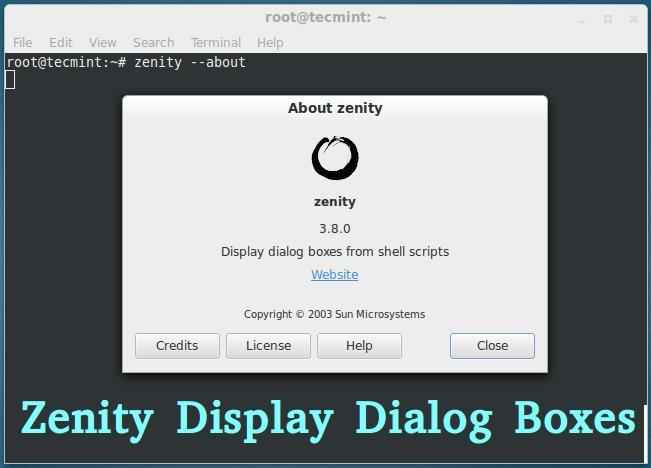
- 4373
- 382
- Jade Muller
GNU Linux, le système d'exploitation construit sur très puissant Noyau appelé Linux. Linux est célèbre pour ses opérations de ligne de commande. Avec l'invente de Linux dans l'informatique quotidienne et de bureau, Nix ne reste plus biaisé vers la ligne de commande, il est tout aussi graphique et le développement d'une application graphique ne reste plus une tâche difficile.
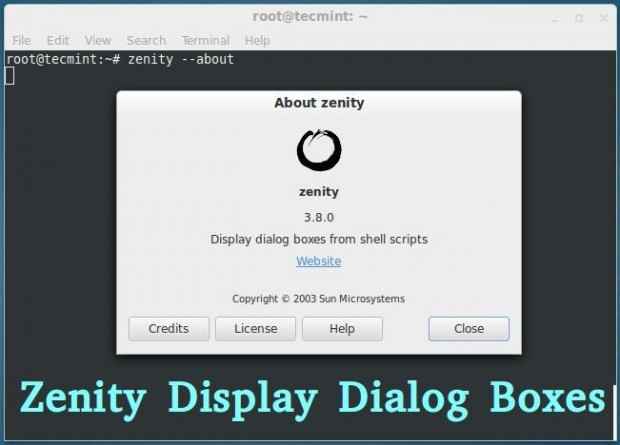 Zenity Afficher les boîtes graphiques
Zenity Afficher les boîtes graphiques Ici, dans cet article, nous discuterons de la création et de l'exécution d'une boîte de dialogue graphique simple en utilisant Gtk+ Application appelée "Zénité".
Qu'est-ce que Zenity?
Zénité est une open source et une application multiplateforme qui affiche Boîtes de dialogue GTK + en ligne de commande et en utilisant des scripts shell. Il permet de demander et de présenter des informations sur / depuis le shell dans les boîtes graphiques. L'application vous permet de créer des boîtes de dialogue graphiques en ligne de commande et facilite l'interaction entre l'utilisateur et le shell.
Il existe d'autres alternatives, mais rien ne se compare à la simplicité de Zénité, spécialement lorsque vous n'avez pas besoin de programmation complexe. Zenity, un outil sur lequel vous devez avoir la main.
Fonctionnalités de Zenity
- Logiciel FOSS
- Application transformatrice
- Autoriser l'exécution de la boîte de dialogue GTK +
- Outil de ligne de commande
- Prise en charge des scripts shell
Utilité
- Création de GUI facile
- Moins de fonctionnalités que d'autres outils complexes
- Permet aux scripts shell d'interagir avec les utilisateurs de GUI
- La création de la boîte de dialogue simple est possible pour l'interaction graphique des utilisateurs
Depuis Zénité est disponible pour toutes les principales plates-formes connues et en fonction de la bibliothèque GTK +, le programme Zenity peut être porté vers / depuis une autre plate-forme.
Installation de Zenity dans Linux
Zentité est par défaut installé ou disponible dans le référentiel de la plupart de la distribution Linux standard d'aujourd'hui. Vous pouvez vérifier si vous êtes installé sur votre machine ou non en exécutant les commandes suivantes.
[Protégé par e-mail]: ~ $ zenity --version 3.8.0
[Protégé par e-mail]: ~ $ où est Zenity zenity: / usr / bin / zenity / usr / bin / x11 / zenity / usr / share / zenity / usr / share / man / man1 / zenity.1.gz
S'il n'est pas installé, vous pouvez l'installer en utilisant Apte ou Miam Commande comme indiqué ci-dessous.
[Protégé par e-mail]: ~ $ sudo apt-get install zenity [on Debian Systèmes basés] [Protégé par e-mail]: ~ # yum Installer Zenity [sur Chapeau rouge Systèmes basés
De plus, vous pouvez également le construire à partir des fichiers source, télécharger le dernier Zénité Package source (I.e. Version actuelle 3.8) Utilisation d'un lien suivant.
- http: // ftp.gnome.org / pub / gnome / sources / zenity /
Boîtes de dialogue de base Zenity
Certains des dialogues de base de Zénité, qui peut être invoqué directement à partir de la ligne de commande.
1. Que diriez-vous d'une boîte de dialogue de calendrier rapide?
[Protégé par e-mail]: ~ # Zenity - Calendar
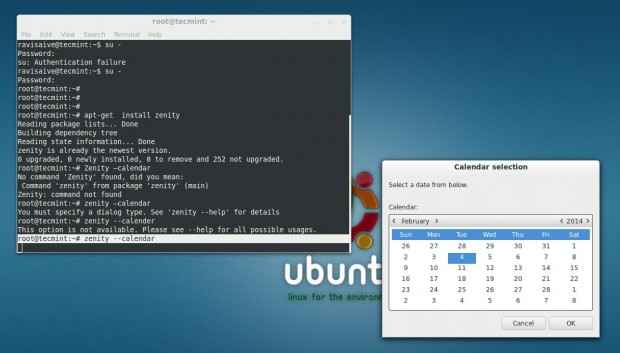 Dialogue de calendrier
Dialogue de calendrier 2. Une boîte de dialogue d'erreur
[Protégé par e-mail]: ~ # zenity --error
 Boîte de dialogue d'erreur
Boîte de dialogue d'erreur 3. Une boîte de dialogue General Text Entry
[Protégé par e-mail]: ~ # zenity --entry
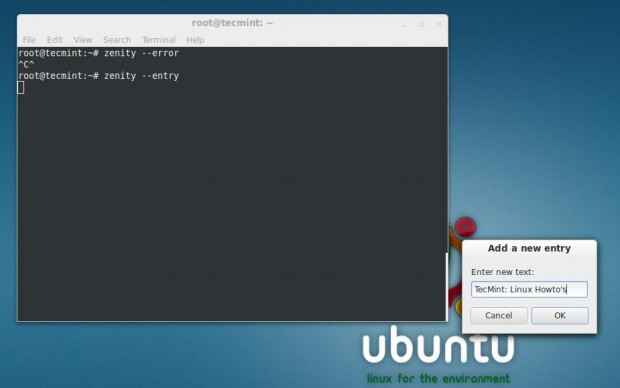 Boîte de dialogue d'entrée
Boîte de dialogue d'entrée 4. Une boîte de dialogue d'informations
[Protégé par e-mail]: ~ # zenity - Info
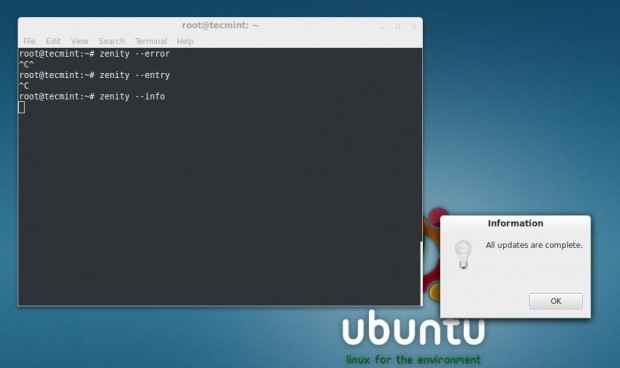 Boîte de dialogue d'informations
Boîte de dialogue d'informations 5. Une boîte de dialogue de questions
[Protégé par e-mail]: ~ # Zenity - QUESTION
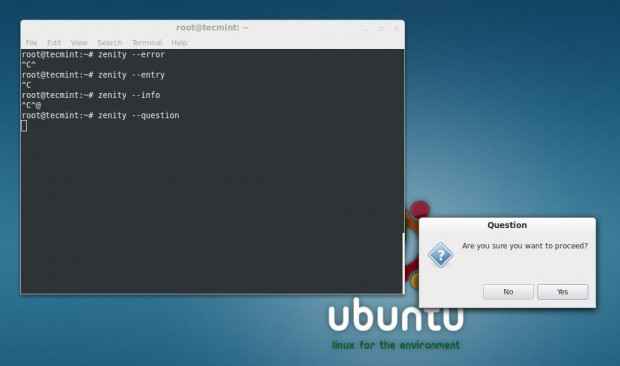 Questionnaire
Questionnaire 6. Une barre de progression
[Protégé par e-mail]: ~ # zenity --progress
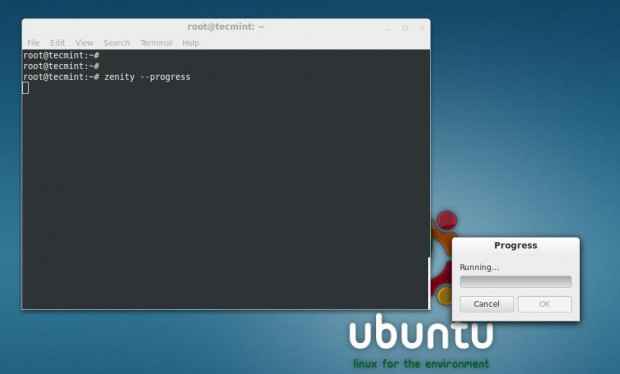 Barre de progression
Barre de progression 7. Boîte de dialogue à l'échelle
[Protégé par e-mail]: ~ # zenity - échelle
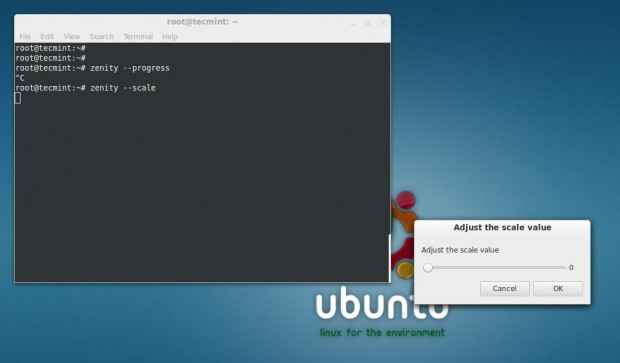 Coffret d'échelle
Coffret d'échelle 8. Une boîte de dialogue de mot de passe
[Protégé par e-mail]: ~ # zenity --word-passe
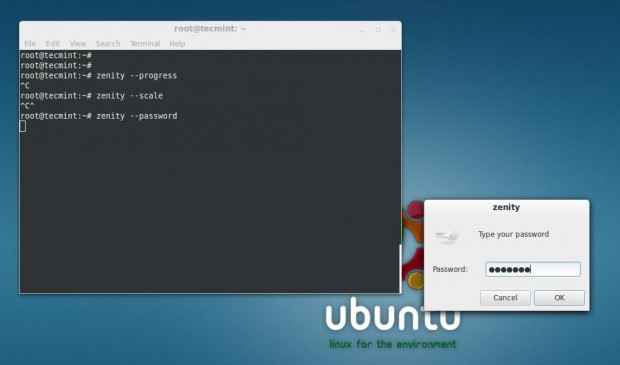 Boîte de mot de passe
Boîte de mot de passe 9. Une boîte de dialogue de formulaire
[Protégé par e-mail]: ~ # Zenity - Forms
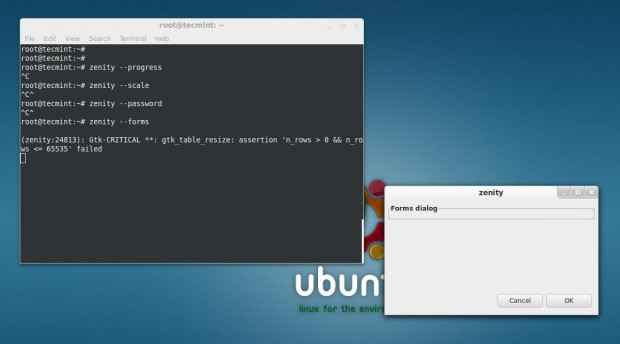 Formes
Formes dix. Une boîte de dialogue à propos
[Protégé par e-mail]: ~ # zenity - sur
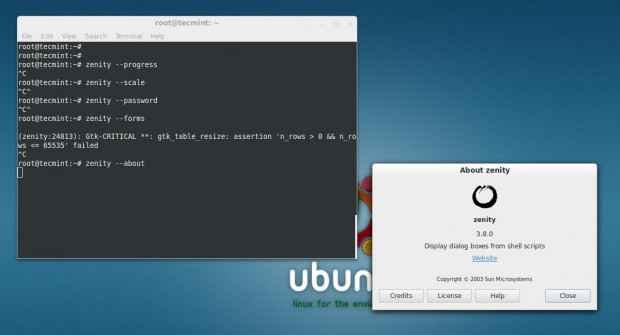 À propos de Zenity
À propos de Zenity Créer une boîte de dialogue Shell Script
Maintenant, nous discuterons Boîte de dialogue Zenity Création utilisant des scripts de coquille simples ici. Bien que nous puissions créer une seule boîte de dialogue en exécutant Zénité Commandes directement à partir du shell (comme nous l'avons fait ci-dessus), mais nous ne pouvons pas lier deux boîtes de dialogue afin d'obtenir un résultat significatif.
Que diriez-vous d'une boîte de dialogue interactive qui prend la contribution de vous et montre le résultat.
#!/ bin / bash first = $ (zenity - title = "le prénom de votre" --xt "quel est votre prénom?"--entry) zenity - info - title =" bienvenue "--text =" M./SP. $ First "Last = $ (Zenity - title =" votre nom de famille "--xt" $ First What's Your Name?"--entry) zenity - info - title =" Nice vous rencontrer "--text =" M./SP. $ First $ Last "
Enregistrez-le à 'quoi que ce soit.shot'(Conventionnellement) et n'oubliez pas de le rendre exécutable. Ensemble 755 autorisation quoi que ce soit.shot fichier et exécuter le script.
[Protégé par e-mail]: ~ # chmod 755 n'importe quoi.sh [e-mail protégé]: ~ # sh tout.shot
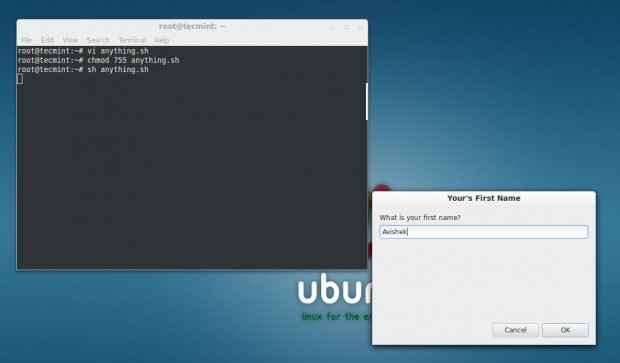 Entrez votre prénom
Entrez votre prénom 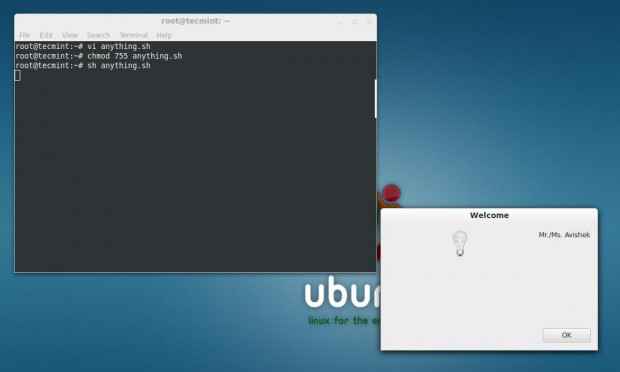 Boîte de dialogue de bienvenue
Boîte de dialogue de bienvenue 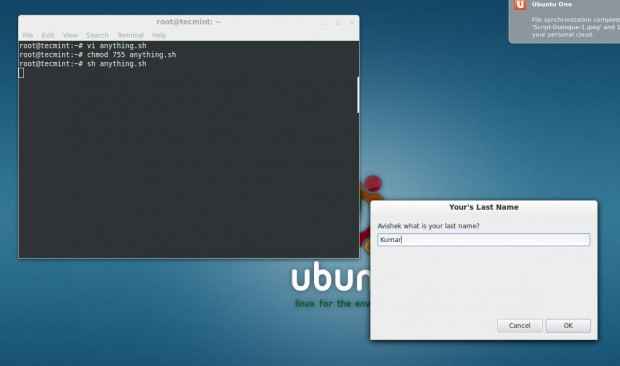 Entrez votre nom de famille
Entrez votre nom de famille 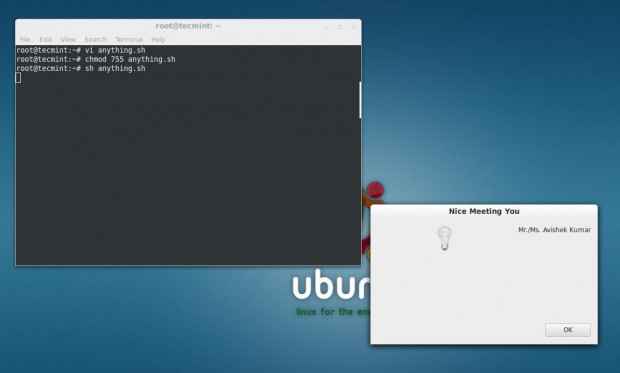 Message de bienvenue
Message de bienvenue À propos de la description du script
Le shebang conventionnel aka hashbang
#!/ bac / bash
Dans la ligne ci-dessous, «premier» est une variable et la valeur de la variable est générée au moment de l'exécution.
- '-entrée'signifie que Zenity est invité à générer une boîte de saisie de texte.
- '- titre =«Définit le titre de zone de texte générée.
- '-texte ='Définit le texte disponible sur la zone d'entrée de texte.
d'abord = $ (zenity - title = "votre prénom de votre" --xt "Quel est votre prénom?"- Entry)
Cette ligne du fichier de script ci-dessous concerne la génération de la boîte de dialogue d'informations (-info), avec titre «Bienvenue» et texte «M./SP.d'abord"
zenity - info - title = "bienvenue" --text = "M./SP. $ First "
Cette ligne du script est similaire à la ligne numéro deux du script, sauf ici, une nouvelle variable «dernier» est définie.
Last = $ (zenity - title = "votre nom de famille" --xt "$ First What est votre nom de famille?"- Entry)
Cette dernière ligne du script est à nouveau similaire à la troisième ligne du script et génère la boîte de dialogue des informations qui contient à la fois les variables «$ premier» et «$ Last».
zenity - info - title = "Nice vous rencontrer" --text = "M./SP. $ First $ Last "
Pour plus d'informations sur la façon de créer des boîtes de dialogue personnalisées à l'aide du script Shell, visitez la page de référence suivante Zénité.
- https: // aide.gnome.org / utilisateurs / zenity / stable /
Dans le prochain article, nous intégrions Zénité avec plus de script shell pour Gui interaction de l'utilisateur. Jusque-là, restez à l'écoute et connecté à Tecmint. N'oubliez pas de donner vos précieux commentaires dans la section des commentaires.
- « Concepts de base de Wildfly (JBoss Application Server)
- Fonctions de compréhension et d'écriture dans les scripts shell - Partie VI »

